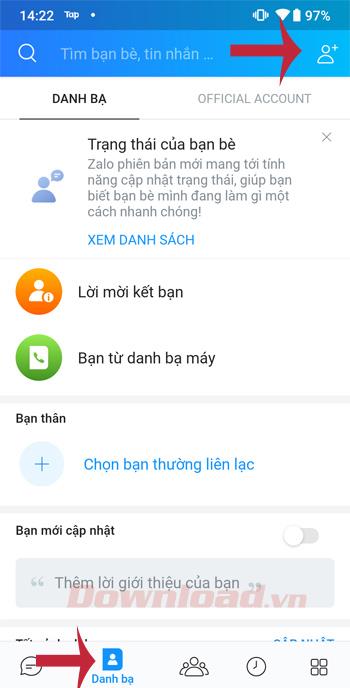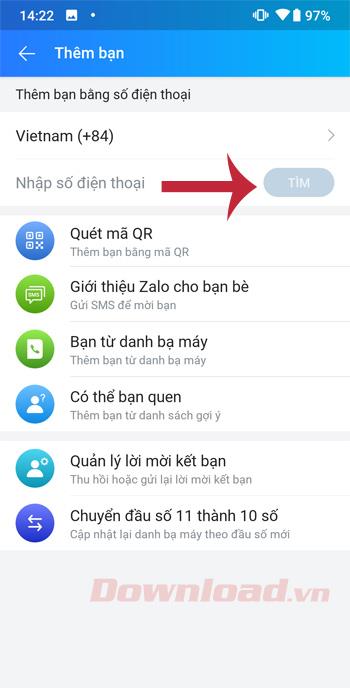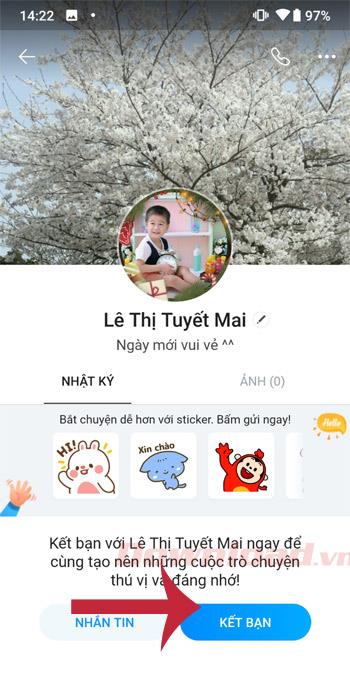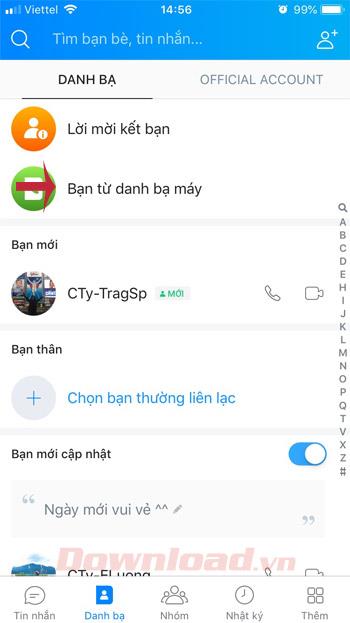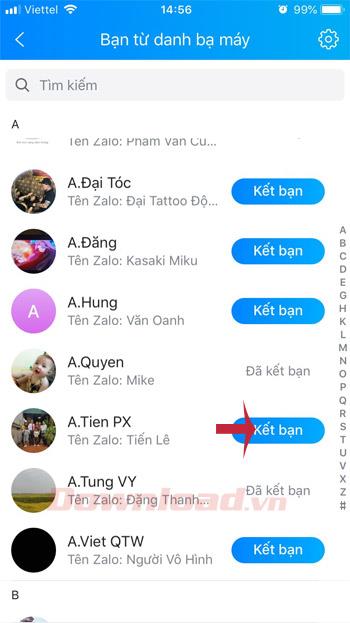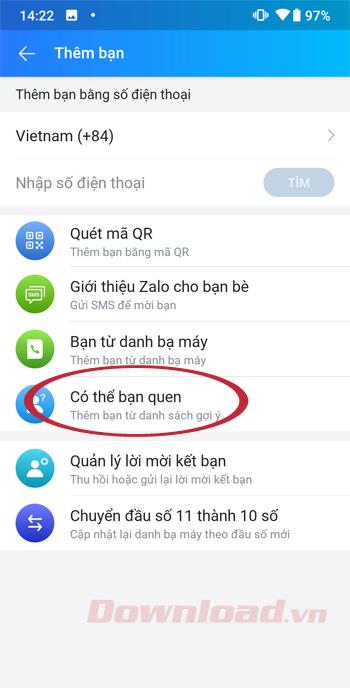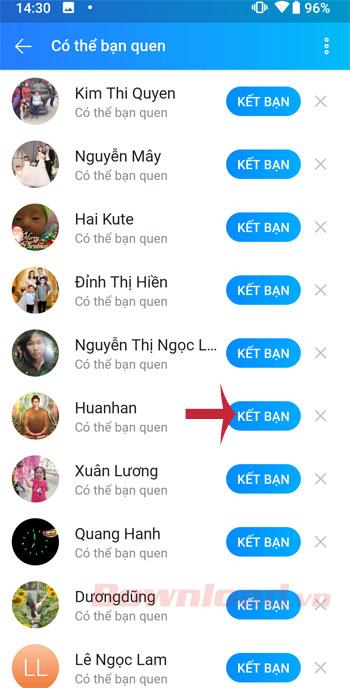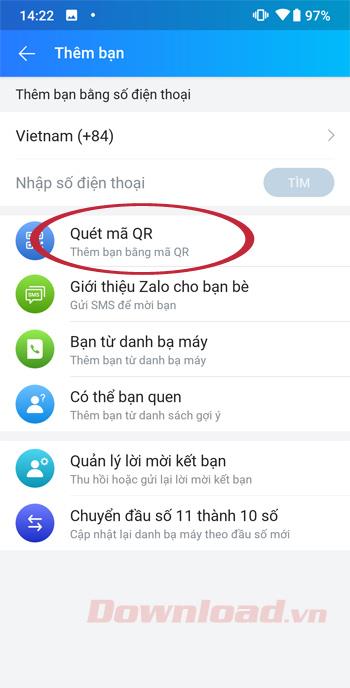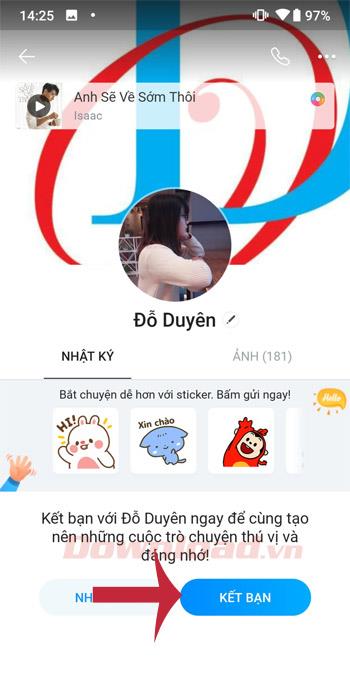أصبح Zalo أحد التطبيقات التي لا غنى عنها في هواتف العديد من الشباب اليوم. يمكنك تنزيل Zalo مجانًا على الهواتف والأجهزة اللوحية التي تعمل بنظام Android بسهولة شديدة والتسجيل عن طريق إدخال رقم الهاتف ويمكن استخدامه على الفور.
5 طرق لتكوين صداقات على Zalo بشكل أسرع
هناك العديد من الأصدقاء والأقارب الذين ينضمون إلى Zalo؟ فكيف يمكنك تكوين صداقات معهم أو العثور على أصدقاء من حولك للدردشة. سيساعدك Download.com.vn في البحث عن أصدقاء زالو وتكوينهم بسرعة.
Zalo لنظام Android Zalo لنظام iOS
فيديو تعليمي لتكوين صداقات على Zalo
أضف Zalo الخاص بك عن طريق رقم الهاتف
افتح تطبيق Zalo ، وانتقل إلى بطاقة جهات الاتصال ، ثم المس رمز الرأس مع + في الزاوية العلوية اليمنى من الشاشة. ثم أدخل رقم هاتف صديق في المربع أدخل رقم الهاتف ، ثم انقر فوق بحث للبحث عن الأصدقاء. عندما تجد صديق، انقر فوق أصدقاء جعل لإرسال طلب صداقة إلى هذا الشخص.
أصدقاء زالو من دليل الهاتف
أيضا في بطاقة الاتصالات ، انقر أنت الاتصالات فقط الجهاز ، تظهر مباشرة في قائمة الأصدقاء من دفتر الهاتف الخاص بك، فقط اضغط على زر للأصدقاء الانتهاء.
تكوين صداقات من Zalo من قائمة الاقتراحات
في علامة التبويب جهات الاتصال ، المس رمز الرأس مع + في الجانب العلوي الأيسر من الشاشة. ثم انقر فوق ربما كنت أعرف سوف تظهر قائمة دفعة من الأصدقاء قد يكون على علم، اضغط صداقات الانتهاء.
ابحث عن أصدقاء زالو هنا
اعتبارًا من 13 كانون الأول (ديسمبر) 2019 ، تم إيقاف ميزة "البحث هنا" في Zalo مؤقتًا لأسباب تتعلق بالصيانة ، لذا يجب عليك تمكين هذه الميزة لاستخدامها. بعد ذلك ، ابحث عن الأصدقاء ، ثم كون صداقات مع أشخاص لا تعرفهم:
>>> كيفية تنشيط واستخدام ميزة Find Around في Zalo
تكوين صداقات من Zalo عن طريق مسح رمز الاستجابة السريعة
بالإضافة إلى ما سبق ، يمكنك أيضًا تكوين أصدقاء Zalo من خلال ميزة QR Code Scan. إن تكوين صداقات عن طريق مسح رمز الاستجابة السريعة هو أمر بسيط للغاية ، ما عليك سوى الوصول إلى بطاقة جهات الاتصال ، والضغط على رمز الرأس مع علامة + في الزاوية العلوية اليمنى من الشاشة. ثم ، انقر فوق مسح رمز QR.
بعد ذلك ، قم بتوجيه الكاميرا إلى QR Code الخاص بصديقك ، ثم حدد Make a friend لإرسال طلب صديق ناجح.
هناك العديد من الطرق للعثور على أصدقاء وتكوين صداقات معهم في Zalo ، مما يجعل التواصل مع الأشخاص أسهل من أي وقت مضى. أتمنى لكم التنفيذ الناجح!